Utvid ekspertisen din når det gjelder å nå ut til problemer som Hvordan bremse en video
Du er en ambisiøs kunstner og ønsker å se en kunstdesignopplæring for å forbedre ferdighetene dine innen kunst. Imidlertid er de fleste av disse veiledningene raske nok til å samle en viss tid for å laste opp med liten filstørrelse. Så du tenker på en løsning som må redusere hastigheten på videoen. Men du vet ikke hvordan bremse en time-lapse-video som de fleste kunstopplæringer. Les denne artikkelen for å gi kunnskap om dette bestemte problemet de fleste ambisiøse artister har.
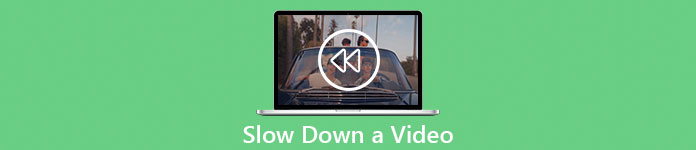
Del 1. 3 enkle trinn for å redusere hastigheten på en video [stasjonær/bærbar]
Det er mange tilnærminger nettet tilbyr, enten online eller offline redaktør. Noen av dem må lastes ned, spesielt når du bruker en stasjonær eller bærbar datamaskin til redigering. Det er en betydelig forskjell mellom å bruke et skrivebord når det gjelder detaljer i bruken; det er derfor denne artikkelen velger den beste måten å redusere hastigheten på en video offline eller online på et skrivebord. Her er tilnærmingene med fremgangsmåten deres:
Tilnærming 1. Bruk Video Converter Ultimate
Det er mulig å laste ned og bruke mange omformere selv når de ikke er online. For å bremse en video, kan du bruke Video Converter Ultimate, et av de beste alternativene. Den er tilgjengelig for bruk, og du kan laste den ned gratis. Du trenger ikke å bekymre deg for at internett bremser en video på nettet fordi denne programvaren kan gjøre videoen din problemfri. Takket være det imponerende verktøyet Video Speed Controller kan du nå justere avspillingshastigheten til videoene dine på mindre enn ett minutt. Nå som du har blitt fascinert av hvordan det kommer til å skje, her er noen veiledede prosedyrer du kan følge:
Trinn 1: Bare klikk på Gratis nedlasting for å laste ned programvaren til datamaskinens skrivebord. Installasjon av programvaren og tilpasning av oppsettet fullføres deretter i følgende trinn.
Gratis nedlastingFor Windows 7 eller nyereSikker nedlasting
Gratis nedlastingFor MacOS 10.7 eller nyereSikker nedlasting
Steg 2: Å bruke Videohastighetskontroller, start programvaren umiddelbart etter installasjonen og velg den fra Verktøykasse Meny.
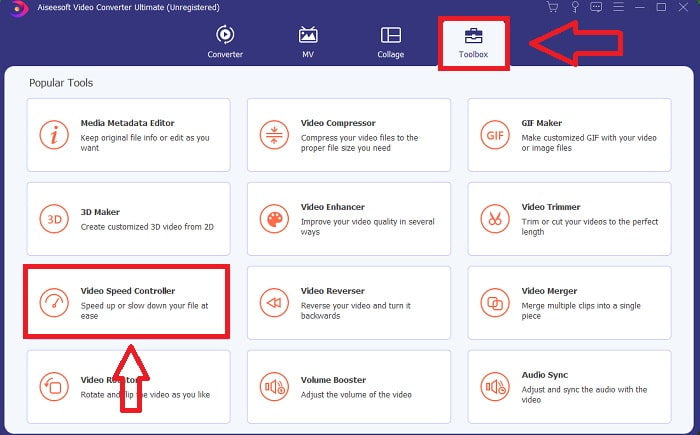
Trinn 3: Grensesnittet til Videohastighetskontroller vises etter at du har klikket på den. Og for å laste opp en fil, klikk på +-ikonet.
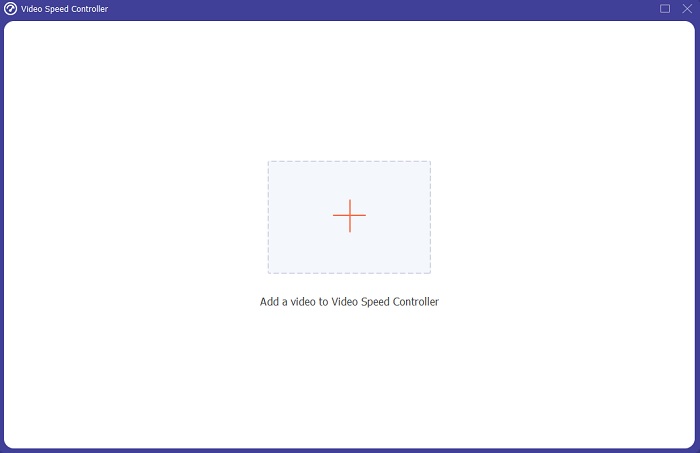
Trinn 4: Du kan nå begynne å bremse videoen din ved å velge lavere heltall enn normal hastighet. De fleste tallene vises på venstre side av den faktiske hastigheten til videoen din.
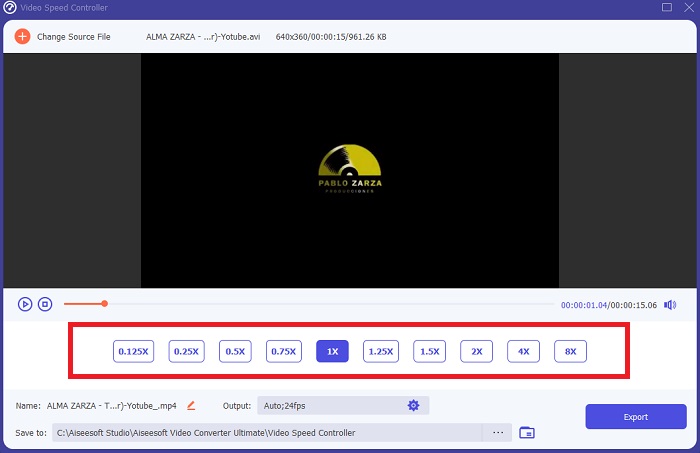
Trinn 5: Etter at du er ferdig med å endre avspillingshastigheten til videoklippet ditt, kan du velge utdataformat, oppløsning, kvalitet og andre parametere du vil bruke. Klikk når du er ferdig Eksport og velg hvor du vil at filen skal lagres når alt er fullført.
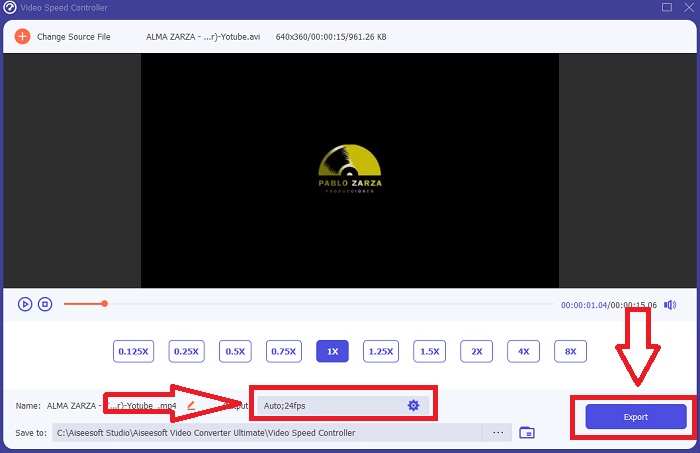
Tilnærming 2. Bruk VEED
VEED og dets åpen kildekode-nettverktøy er avhengig av innholdsskapere over hele verden for å produsere videoer for sosiale medier og annen bruk. Det er en nettapplikasjon som krever en solid tilkobling for å fungere riktig, men du kan laste opp direkte og endre avspillingshastigheten i brukergrensesnittet. I tillegg har den ulike funksjoner, en av dem er en nedgang i videoens avspillingshastighet. Du kan nå bremse en video uten å laste ned noe til skrivebordet. Du trenger bare en søkemotor og en sterk forbindelse for å få tilgang til dette nettbaserte verktøyet. Den har et enkelt, brukervennlig brukergrensesnitt som kan være til nytte for de fleste nybegynnere som trenger å bremse en video uten å lære kompliserte trinn. Her er eksempelprosedyrene for å fordøye for å oppnå de ønskede justeringene til videoen.
Trinn 1: Klikk på Last opp videoen din for å sende en videofil fra datamaskinen til serveren.
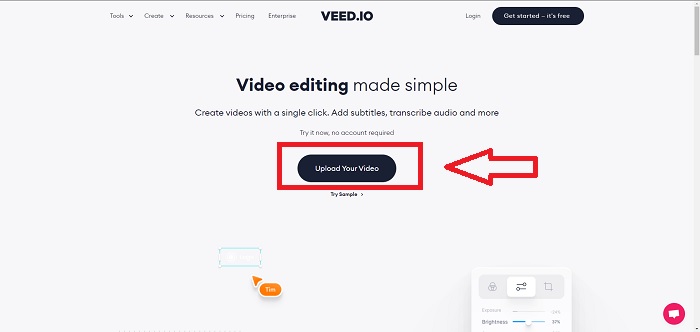
Steg 2: Webverktøyets redigeringsgrensesnitt kan nås ved å klikke på Videospor i øvre venstre hjørne. Velg en raskere avspillingshastighet ved å se etter Hastighet alternativet og klikke på det. Hvis din foretrukne hastighet ikke tilbys som et alternativ, kan du velge Tilpasset for å overstyre standardinnstillingene og spille av videoklippet med en egendefinert hastighet.
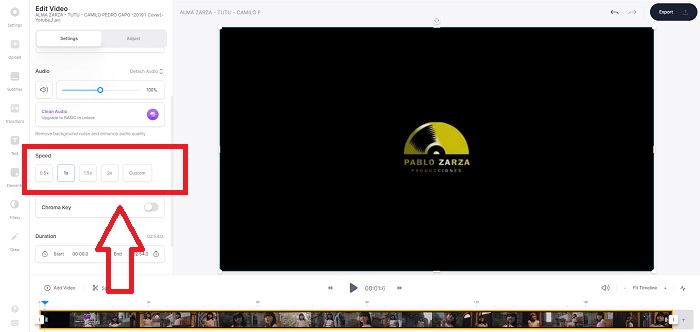
Trinn 3: Etter at du har redigert ønsket videohastighet. Fortsett i eksportfanen ved å klikke Eksport. I mellomtiden kan du velge hvilken kvalitet du foretrekker for videoen din og fjerne vannmerket ved å kjøpe premium fra webverktøyet. Hvis alt er avgjort, transporter den konverterte videoen til datamaskinen din ved å eksportere video.
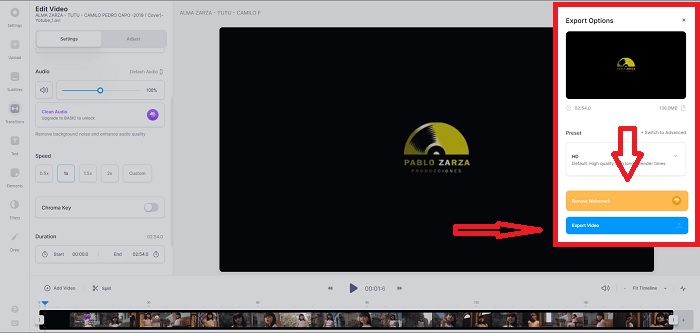
Del 2. 3 enkle trinn for å bremse en video [Mobiltelefon]
Er du lei av å tenke på en løsning som gir svar på hvordan du kan bremse en video på iPhone eller Android? Det er mange apper og verktøy tilgjengelig på internett som kan brukes for å rettferdiggjøre at det er et svar på det gitte problemet. Men her er de beste og mest tilgjengelige verktøyene vi anbefaler å bruke hvis du er en mobiltelefonredaktør og ønsker å lage et mesterverk av den lille enheten du har.
Tilnærming 1. Bruk iMovie
Du kan nå kontrollere avspillingshastigheten eller senke videoen din på iPhone og iPad med denne gratis og hjelpsomme applikasjonen kalt iMovie. Dette er en av de pålitelige appene som er tilgjengelige på iOS-systemenheter som kan redigere videoen din og, viktigst av alt, redigere avspillingshastigheten til en video. For å vite mer om de nevnte programmene, her er trinnene du må gjøre for å løse problemet gitt ovenfor:
Trinn 1: Begynn å redigere filmen din iMovie på iPhone eller iPad. Du kan bli presentert for en kort oversikt over brukergrensesnittet før du fortsetter. På Prosjekter side, klikk på plusstegnet for å legge til et nytt videoklipp – velg deretter Film fra Nye prosjekter-menyen.
Steg 2: En video fra kamerarullen bør velges før du flytter til Lag film seksjon. Hastighetsverktøyet ligner en speedometer og kan bli funnet ved å trykke på videoklippet i tidslinjen og deretter vente på at redigeringsverktøyene skal vises før du bruker dem. Spole tilbake eller frem videoopptakene dine ved å skyve den gule glidebryteren nederst. Sammenlignet med den opprinnelige hastigheten, kan ting akselereres med opptil dobbelt så mye eller bremses ned med en åttendedel av dette beløpet.
Trinn 3: Klikk Ferdig i telefonens øvre venstre hjørne når du er ferdig med prosessen. Du kan lagre den ferdige videoen ved å velge den fra Dele menyen og deretter bestemme hvor du vil beholde den.
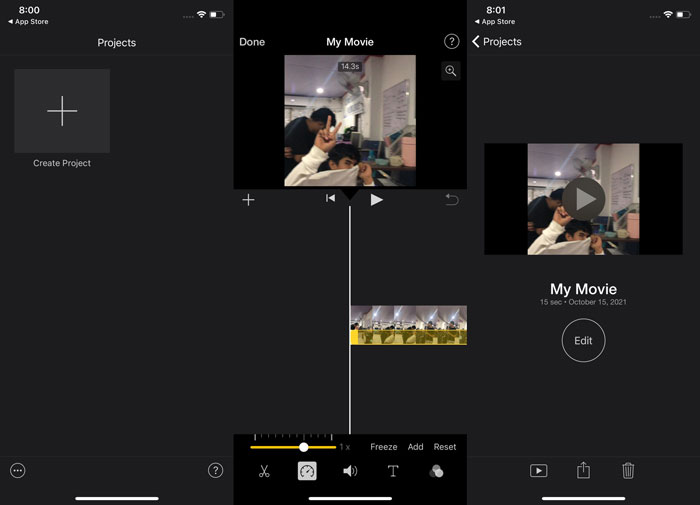
Tilnærming 2. Bruk VideoFX Music Video Maker
Lag musikkvideoene dine i løpet av sekunder med VideoFX Music Video Maker-verktøy. Alt du trenger å gjøre er å spille inn en video med en av de mange tilgjengelige effektene, velge en sang og lagre den i internminnet på Android-telefonen din. Fordi du kan bruke filtre før du tar opp videoen, er det en lek å bruke. På godt og vondt, etterproduksjonsredigering er ikke et alternativ; det er bare mulig før videoen er tatt. Før du begynner å ta opp, velg en sang som passer godt til videoen din. Du kan øke eller senke musikken, men endringene må gjøres før videoen tas opp. Her er trinnene du må følge:
Trinn 1: Last ned og installer VideoFX til Android-telefonen din.
Steg 2: Siden denne app-funksjonene bare gjelder etter at videoen endres, start opptaket ved å trykke på Ta opp knapp.
Trinn 3: Klikk deretter på 2x for å justere hastigheten på videoen du tar opp. Før du låser opp alle appens funksjoner, må du først kjøpe full tilgang.
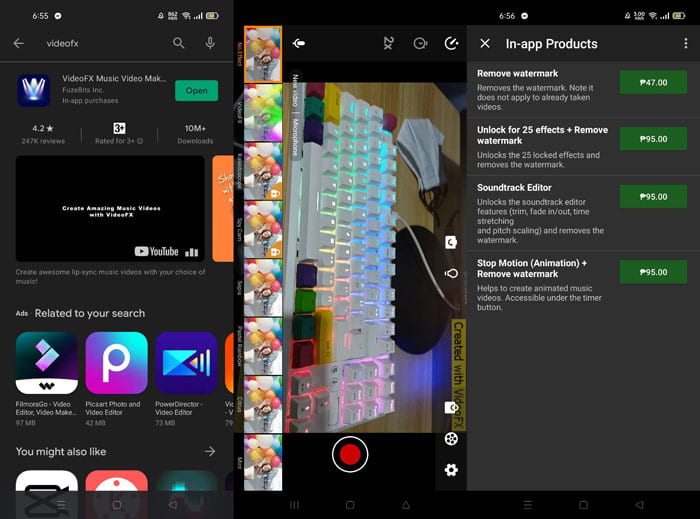
Del 3. Vanlige spørsmål om å bremse en video
Hvordan bremse en video på iPhone?
Innholdsskapere og videografer har et vell av verktøy til rådighet, og sakte film er en av de beste. En video med høyere bilder per sekund vil gi deg en mer fornøyelig seeropplevelse. Likevel er langsomme videoer ikke alltid den beste tilnærmingen i hver video du lager. I noen tilfeller er sakte film bare ikke passende eller til og med unødvendig. Som et resultat er ditt eneste alternativ å returner iPhones sakte film til normal hastighet.
Hvordan bremser du en video i galleriet?
Android- og iOS-telefoner har innstillingsikoner å trykke på for å aktivere slo-mo- eller saktefilmmodus før du tar opp video. Du bør ta opp sakte filmscener i serier på fem til ti sekunder for å unngå å ha for mye opptak.
Mister jeg kvaliteten hvis jeg bremser en video?
Nei, du vil ikke miste kvaliteten på en video, men du vil se at oppløsningen og bildefrekvensen til videoen din synker for hvert sekund du reduserer med gjennomsnittshastigheten. Når avspillingshastigheten til videoen din økes eller reduseres, vil bare rammen deles. Å øke den vil ha ønsket effekt. Fem ganger så raskt, det vil si 60 bilder per 1/120 av et sekund. Med andre ord, med mindre videoen har en lav bildefrekvens, vil den ikke ha noen effekt.
Konklusjon
Derfor, gjennom denne artikkelen, lærer du alt om forskjellige metoder hvert operativsystem har for å takle problemet med alle apper for å bremse en video. Det finnes også fremgangsmåter for noen nybegynnere som ikke har bakgrunn i redigering av videoer. Last ned programvaren ved å anbefale en app som hjelper deg med avspillingshastigheten til videoen din og på resten av redigeringsverktøyene en redaktør har Video Converter Ultimate å oppleve det beste ut av å være profesjonell redaktør.



 Video Converter Ultimate
Video Converter Ultimate Skjermopptaker
Skjermopptaker


